Mартин е студент в УНСС. Той използва всекидневно лаптопа си в университета, в общежитието и навсякъде където възможностите му позволяват. Когато това не е възможно, влиза в интернет през смартфона си, с който не се разделя никога.
УНСС осигурява достъп до платформата Live@EDU за всички учащи в него и Мартин се възпозва от възможността по възможно най-добрия начин. Както е известно чрез програмата всеки има достъп файловете си, като за целта му е необходим единствено компюър или устройство свързано с интернет.
На Мартин му предстои да се запознае по-детайлно с предимствата, които предоставя Microsoft PowerPoint Web App.
PowerPoint помага за илюстрирането на нашите идеи и за това да информираме аудиторията по атрактивен и въздействащ начин. Това както се оказва, можем да го постигнем и без да инсталираме приложението заедно със стандартния офис пакет.
Задачата е в реално време да се проведе експеримент заедно с колегите по Наблюдателно-очакваната теория (ефекта на наблюдателя).
Практиката е студентите да четат учебници, за да вземат изпит, но професорът на Мартин обича да преподава чрез практика. За да е по-интересно, а и за да се вникне в същината на проблемите, той създава по-добра среда, в която се работи в екип и се набляга на постигане на серия от различни предизвикателства, на ролеви игри и др.
В този конкретен проект Мартин трябва да работи с екип, който генерира на живо примери от ефекта на наблюдателя с помощта на членовете на групата. За да докаже концепцията, екипът ще раздели групата на две – тестова и контролна. Експериментът ще бъде изпълнен с помощта на серия от снимки и задачата на двете групи ще бъде да записват всички подробности от това, което виждат.
Екипът ще проведе експеримента, съставяйки и споделяйки резултатити и ще го презентира на фона на информацията за теорията.
Става ясно, че всичко това е далеч по-различно от стандартния начин на преподаване и научаване на материала. Експериментът изисква индивидуален подход към студентите и сътрудничество с всяка група отделно. И тук идва моментът, в който се намесва Live@Edu, за да направи „по-лесен живота“ и на двете страни.
Конкретното средство е Microsoft PowerPoint Web App. Ето как Мартин и неговата група ще го използват.
За работтата по експеримента, групите за контрол и тестване трябва да съставят определен набор от информация. Екипът е решил да създаде отделни презентации, за да обясни правилата за всяка група, и след това се премести в нова презентация на PowerPoint, където да се показват изображенията.
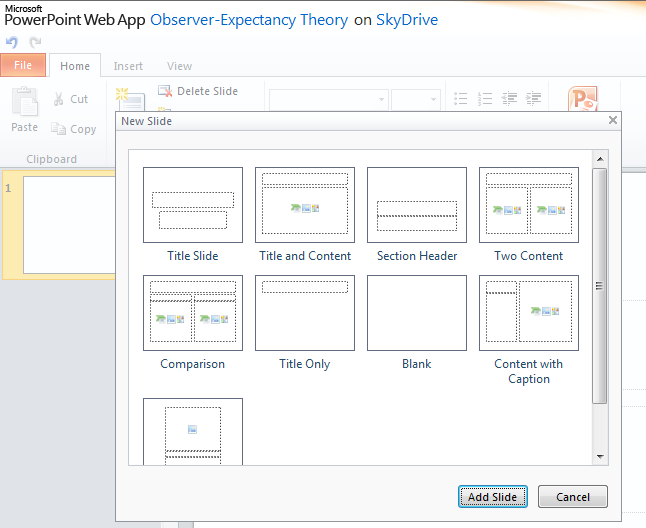 Как да се организират слайдовете на PowerPoint презентацията
Как да се организират слайдовете на PowerPoint презентацията
Презентациите на PowerPoint се създават чрез добавяне и редактиране на отделни слайдове. В тях може да се показва текст, графики или изображения. Като цяло те са един чудесен инструмент, който служи за „организиране“ и представяне на мисли и идеи.
Груповите проекти изискват съвместна работа, и тъй като преподавателят работи отделно с двете групи, независимо една от друга, опцията за споделяне на файловете е чудесна новина за студентите. Тя изолира напълно необходимостта за срещи и коментари по работата. Възможността документите да бъдат достъпни от всяко място спестява време и усилия и не разконцентрира участниците в групата от заниманията им извън проекта. Освен това всеки един може във всеки момент да види какъв е приносът на колегите му за успешната реализация на замисленото.
Как да споделяме
След като вече сме в документа, от ФАЙЛ избираме Споделяне и с вертикалния плъзгач решаваме кой да получи достъп. Кой само да го гледа, кой може да редактира и обновява създаденото досега.
- Като част от експеримента е серия от няколко изображения, които всеки член на групата ще може да добавя. Групата ще създаде серия от шест снимки – по една в слайд, така че всеки участник в групата да се съсредоточи върху конкретен слайд и да коментира това, което вижда.
Как да добавяме изображения
В текстовото пространство ние можем да добавяме изображения и графики. Това става като се кликне върху иконата на какво бихме искали да вмъкнем. PowerPoint Web App ще зареди менюто Insert с опциите, които ще ни позволят да изберем изображения от компютъра.
Това е, което групата на Кевин ще използва за да покаже изображенията за експеримента.
След контролната и тестовата група са прегледали изображенията и да дали своите коментари, екипът на Кевин ще обобщи данните и ще докаже теорията, че индивидите ще видят онова, което им е казано да видят – това е ефектът на наблюдателя. Предстои екипът да презентира подробностите около проекта. Това ще стане с помощта на SmartArt диаграми.
 Как да илюстрираме със Smart Art
Как да илюстрираме със Smart Art
SmartArt са професионално изглеждащи, лесни за редактиране информационни графики, удобни за поставяне в документите. Те ни дават възможност за добавяне на диаграми, сравнения, йерархии и списъци. В желанието си да персонализираме нашата презентация, можем да променяме цветове на запълване, стилове, шрифтове и размери.
С всяка презентация и особено тази, с която изследваме наблюдателно очакваната теория, има факти, които презентиращите знаят и искат до обяснят, но не и като ги напишат дума по дума в слайда. В тези случаи този инструмент от PowerPoint идва на помощ. Кевин и неговият екип могат да ползват всичките му удобства, които обаче няма да бъдат видими за аудиторията, на която се презентира.
Как да добавим бележки
Разделът с бележките е под областта на всеки слайд и дава неограничено пространство за добавяне на допълнителна информация по презентацията. Много удобно е това, че бележките не се виждат в режим на презентиране.
Всичко по проекта се записва и съхранява в SkyDrive, така че всеки да може да работи по най-новата версия на ъпдейтнатия документ. Това значи, че досадното разпращане напред-назад на файлове по електронни пощи или чат клиенти е елиминирано. Още по-добрата новина е, че всеки работещ по проекта няма нужда дори да има инсталиран PowerPoint на компютъра, на който работи. Единственото условие е интернет връзката.
Как да разглеждаме слайдовете през уеб
Web App дава интерфейс за редактиране на презентацията, за добавяне на съдържание и формат за изглед на слайдшоуто, без обаче да показва функциите за редактиране на тези, на които се представя готовата работа.
Какви възможности ни дава още версията на софтуера
- Вграждане на видео и аудио
- Създаване на интерактивни анкети, на които аудиторията може да отговори, а резултатите се показват във файла
- Добавяне на анимации
- Възможности за зрителите, за да присъстват на презентациите от разстояние
Още по темата









